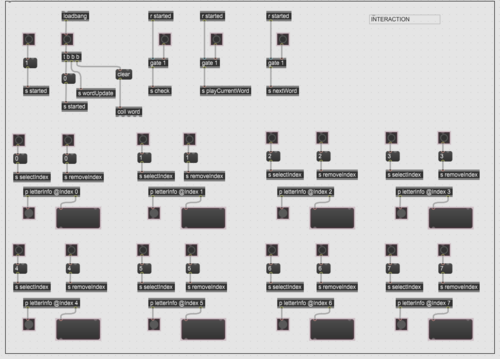-
J'apprends à lire
Minh-Tri
Master 1 ANCV
Présentation du projet :
Qui a déjà été ému lorsque votre enfant parle pour la première fois ? Et qui n’a jamais été aussi passionné quand il s’agit d’apprendre à lire à son enfant ? J’apprends à lire est un jeu pour aider votre enfant à apprendre, à découvrir et à épeler les mots. Votre enfant va vivre une expérience d’apprentissage magique et multisensorielle pour devenir lecteur autonome tout en s’amusant. Votre enfant pourra explorer les sens que font les lettres, mes assembler et lire ses premiers mots. Il pourra tester, se tromper, en rire et recommencer !
Fonctionnement souhaité du projet :
Il y a 26 cubes. Chaque cube correspond à une lettre de l’alphabet. Il y a également trois boutons : un bouton « on/off », un bouton « mot » et un bouton « check » pour valider le mot.
Lorsque l’enfant appuie sur le bouton « mot », le jeu lui donne un mot au hasard. Avec les cubes sur lesquels il y a les lettres de l’alphabet, l’enfant va alors choisir les lettres correspondant au mot donné et va les placer dans le bon ordre pour former le mot. Une fois fini, il devra appuyer sur le bouton « check » pour vérifier si l’orthographe est bon. Si tel est le cas, l’enfant entendra un bruit de victoire pour lui signaler que le test est réussi. Dans le cas contraire, un bruit de défait sera joué et l’enfant devra vérifier l’orthographe et corriger le mot jusqu’à obtenir le bon orthographe.
L’ambiance est très ludique et pédagogique. J’apprends à lire s’appuie sur la curiosité, l’observation de l’enfant pour qu’il découvre progressivement seul ou en petit groupe le principe alphabétique de la lecture tout en s’amusant.
Schéma
Matériel souhaité :
- Cubes avec les lettres de l'alphabet
- 8 lecteurs RFID
- Une puce RFID par cube de lettre
- Haut-parleur
Matériel utilisé :
- Logiciel Max
- Ordinateur
- Clavier pour simuler les lettres
- Microphone
- Haut-parleur
Coeur du code :
L'ensemble du patch
Interaction
Dans cette partie, il y a plusieurs boutons : un bouton on started 1, un bouton off started 0 ; un bouton pour passer au mot au mot suivant = nextWord ; un bouton pour répéter le mot = playCurrentWord ; un bouton pour vérifier le mot = s check
Lorsque l'enfant appuie sur le bouton playCurrentWord, un mot lui sera annoncé et l'enfant peut alors, avec le clavier de l'ordinateur, entrer les lettres du mot un par un. selectIndex permet la sélection de la case où sera positionnée la lettre et removeIndex permet de retirer la lettre de la case sélectionnée.
Une fois toutes les lettres du mots sont entrées, l'enfant peut appuyer sur le bouton check. Un son de victoire ou de défaite lui sera joué. S'il s'agit d'un son de victoire, l'enfant peut passer au mot suivant en appuyant sur le bouton nextWord, dans le cas contraire, il devra corriger l'orthographe du mot et ainsi jusqu'à obtenir le bon résultat. Il y a également des lumières indiquant la case sélectionnée.
Key Listener
Lorsque le jeu est lancé, ce système permet de récupérer les touches du clavier correspondant aux cubes posés, en l'occurrence ici ce sont les lettres.
Store Index
Cette partie permet de gérer le mot entré par l'enfant en ajoutant ou en supprimant des lettres. Pour ajouter une lettre au mot, on utilise l'index de la case et de la lettre en question. Le mot est stocké dans un objet word en utilisant coll.
Next Word
Cette partie du patch permet à l'enfant de passer au mot suivant. Le mot suivant est choisi au hasard à partir d'un fichier contenant de nombreux mots.
Check
Cette partie du patch est l'élément central du programme. Elle permet de vérifier que le mot entré correspond bien à celui attendu. La complexité de cette partie a été de regrouper toutes les lettres afin de les comparer avec le mot. Il a d'abord fallu regrouper tous les éléments contenus dans le coll puis assembler le mot. Il a été nécessaire d'effectuer plusieurs tests afin de parvenir à ce résultat.
Audio
Cette partie gère le son de l'application. Le haut-parleur est allumé lors du démarrage du dispositif. Le nom des fichiers audios sont reçus par le playAudio qui va ouvrir le fichier et le lire.
Display Word
Cette partie reprend le fonctionnement du check afin d'afficher le mot courant.
Letter Info
Cette partie permet à chaque case de savoir si elle est sélectionnée et quelle lettre lui est attribuée. Un subPatch a été mis en place afin de pouvoir réutiliser cette partie pour chaque case. On peut dire que cette partie est assez complexe car de nombreux messages sont reçus afin de gérer l'affichage.
Fonctionnement du Patch
-
Commentaires
Aucun commentaire pour le moment Suivre le flux RSS des commentaires
Suivre le flux RSS des commentaires
Vous devez être connecté pour commenter
Dispositifs & installations interactifs, automatisés, motorisés, lumineux...